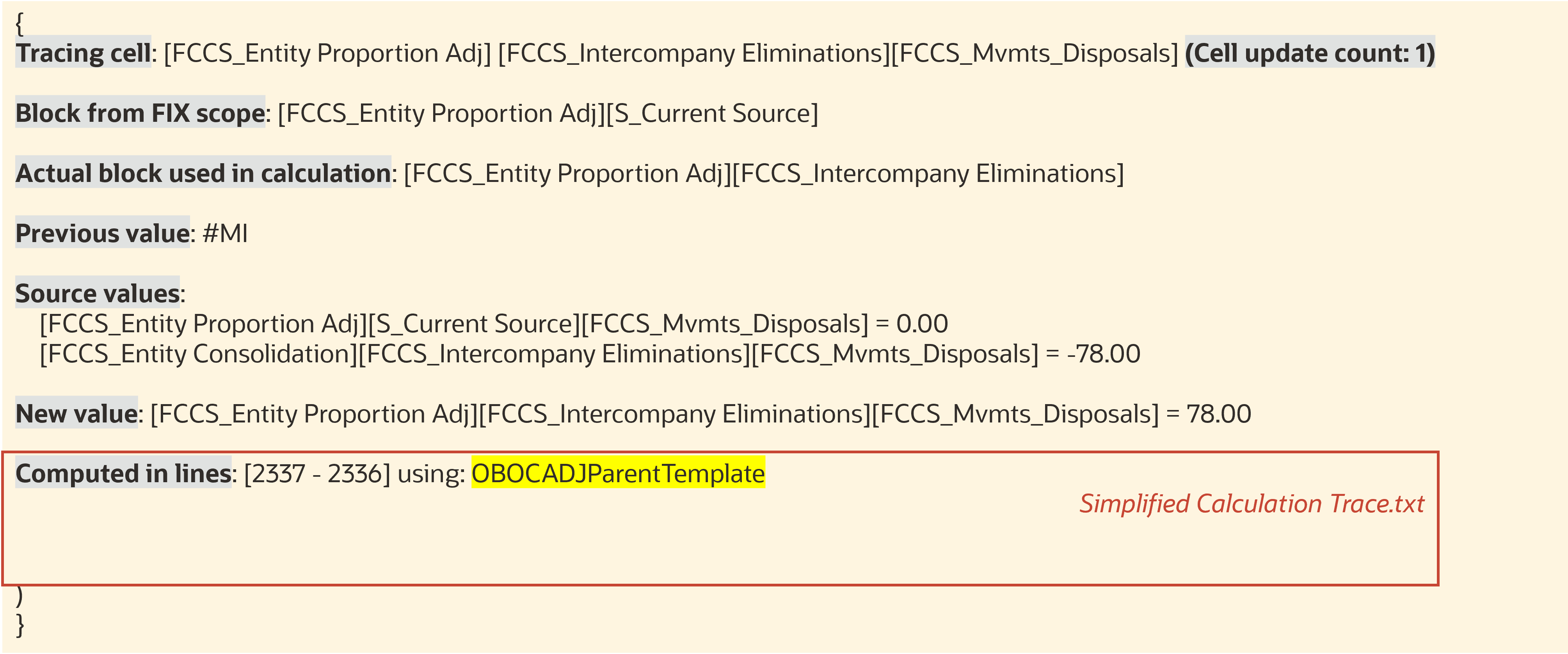Erläuterungen zur Daten-Discovery-Ausgabe
Ausgabe im Ordner "Data Discovery Grids"
Erläuterungen zur Benennung von Ordnern und Rastern
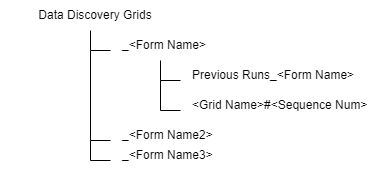
Alle von der Daten-Discovery erstellten Ordner befinden sich unter diesem Ordner: Data Discovery Grids.
Jedes Formular, in dem Sie eine Daten-Discovery ausführen, hat einen eigenen Unterordner namens "_" + <Formularname>.
In diesen Unterordnern befinden sich die neuesten Raster. Alte Raster werden in einen Unterordner namens "Previous Runs_" + <Formularname> verschoben.
Jedes Raster wird wie folgt benannt: <Rastername> + "#" + <Abfolgenummer>.
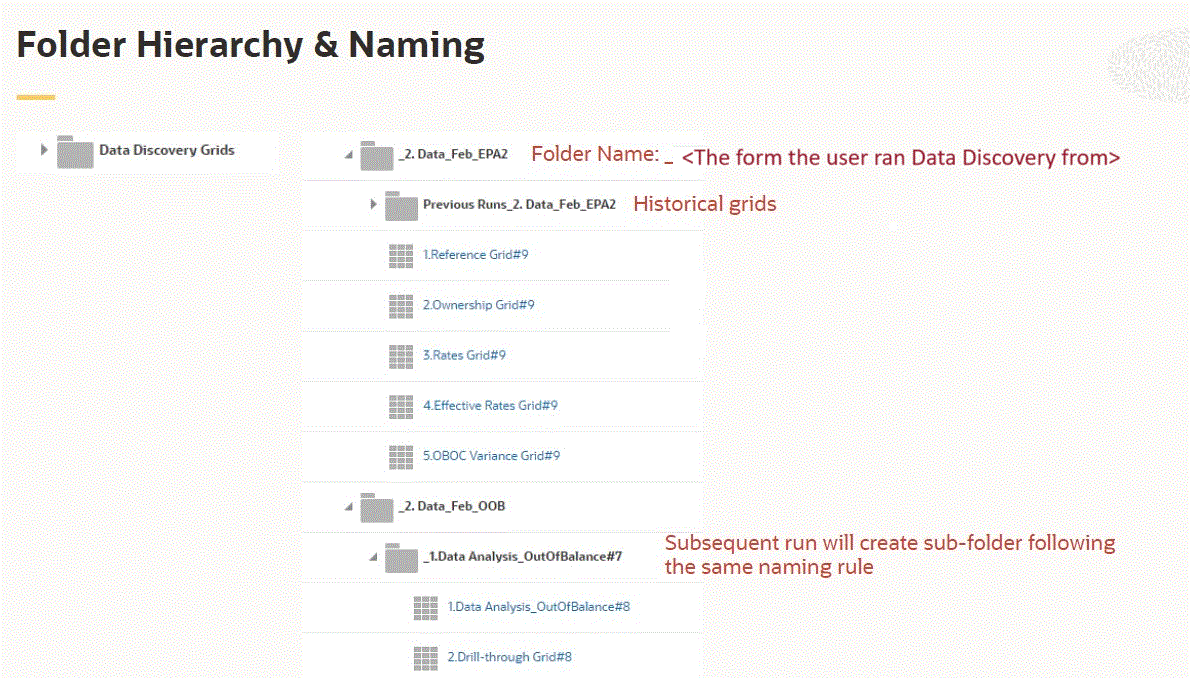
Raster auf verschiedenen Zellenebenen ausführen
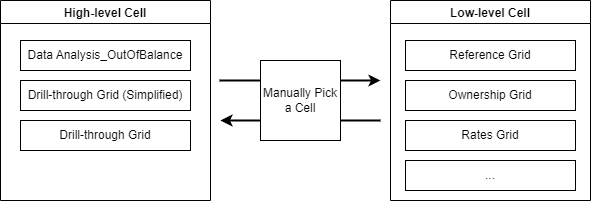
Sie können die Daten-Discovery in allen Zellen ausführen, aber je nach Zellenebene erhalten Sie unterschiedliche Ausgaberaster.
Das Ausführen einer Daten-Discovery in Zellen oberer Ebenen löst eine OutOfBalance-Analyse ("Nicht ausgeglichen") aus, und beim Drillthrough können Sie eine Zelle einer unteren Ebene lokalisieren, die sich näher am Ort der Datengenerierung befindet.
Sie können entscheiden, in welcher Richtung diagnostiziert wird. Die generierten Raster können abhängig von der jeweils ausgewählten Zelle variieren.
Wenn sich die folgenden Dimensionselemente alle auf Ebene 0 befinden, generiert das System das Hauptreferenzraster und zugehörige Raster auf Grundlage der Funktionsaktivierung und des Zellenkontextes.
- Account
- Movement
- Data Source
- Intercompany (wenn Intercompany-Daten aktiviert sind)
Data Analysis_OutOfBalance-Raster
Das Raster Data Analysis_OutOfBalance wurde für ein Szenario vom Typ "Nicht ausgeglichen" konzipiert.
Das System identifiziert die Zelle als "nicht ausgeglichen", wenn das Account-Element den Typ "Gesamtbilanz" (dieses Konto variiert abhängig von verschiedenen Anwendungseinstellungen) und das Movement-Element den Typ "Endsaldo" aufweist.
Das System verwendet den anfänglichen nicht ausgeglichenen Wert als Zielwert, sucht dann danach, indem es einen Drilldown in allen Dimensionen durchführt, bis die Schnittmenge nicht weiter analysiert werden kann. Ziel ist es, Schlüsselelemente zu finden, mit denen die Ursache des "Nicht ausgeglichen"-Szenarios näher eingegrenzt werden kann.
Komponenten
- Führen Sie einen Drilldown zum logisch untersten Konsolidierungselement aus, und aktualisieren Sie den Zielwert, z.B. von Beitrag zu Anteil, wenn Sie die Option Konsolidierungselement der niedrigsten Ebene in Drillthrough für nicht ausgeglichene Werte suchen in den Daten-Discovery-Einstellungen ausgewählt haben.
- Führen Sie einen Drilldown zum untersten Entityelement aus (bei mehreren Entitys trifft das System eine zufällige Wahl), und aktualisieren Sie den Zielwert, wenn Sie die Option Entity der niedrigsten Ebene in Drillthrough für nicht ausgeglichene Werte suchen in den Daten-Discovery-Einstellungen ausgewählt haben.
- Führen Sie auf der Suche nach dem Zielwert einen Drilldown zu dem untersten Element in anderen Dimensionen durch. Mit der Option Dimensionen neu anordnen in den Daten-Discovery-Einstellungen können Sie steuern, in welcher Reihenfolge die Dimensionen beim Drilldown durchsucht werden.
- Bei der Suche nach dem Zielwert vergleicht das System nur den Ganzzahlwert, es sei denn, Sie deaktivieren die Option Nur Ganzzahlwert in Drillthrough für nicht ausgeglichene Werte vergleichen in den Daten-Discovery-Einstellungen.
-
Ein normales Drillthrough-Raster wird basierend auf der letzten in den oben aufgeführten Schritten verarbeiteten Schnittmenge generiert.
Beispielraster - Anfängliche Schnittmenge
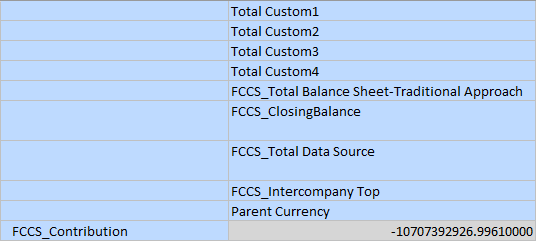
Unterstes Konsolidierungselement suchen
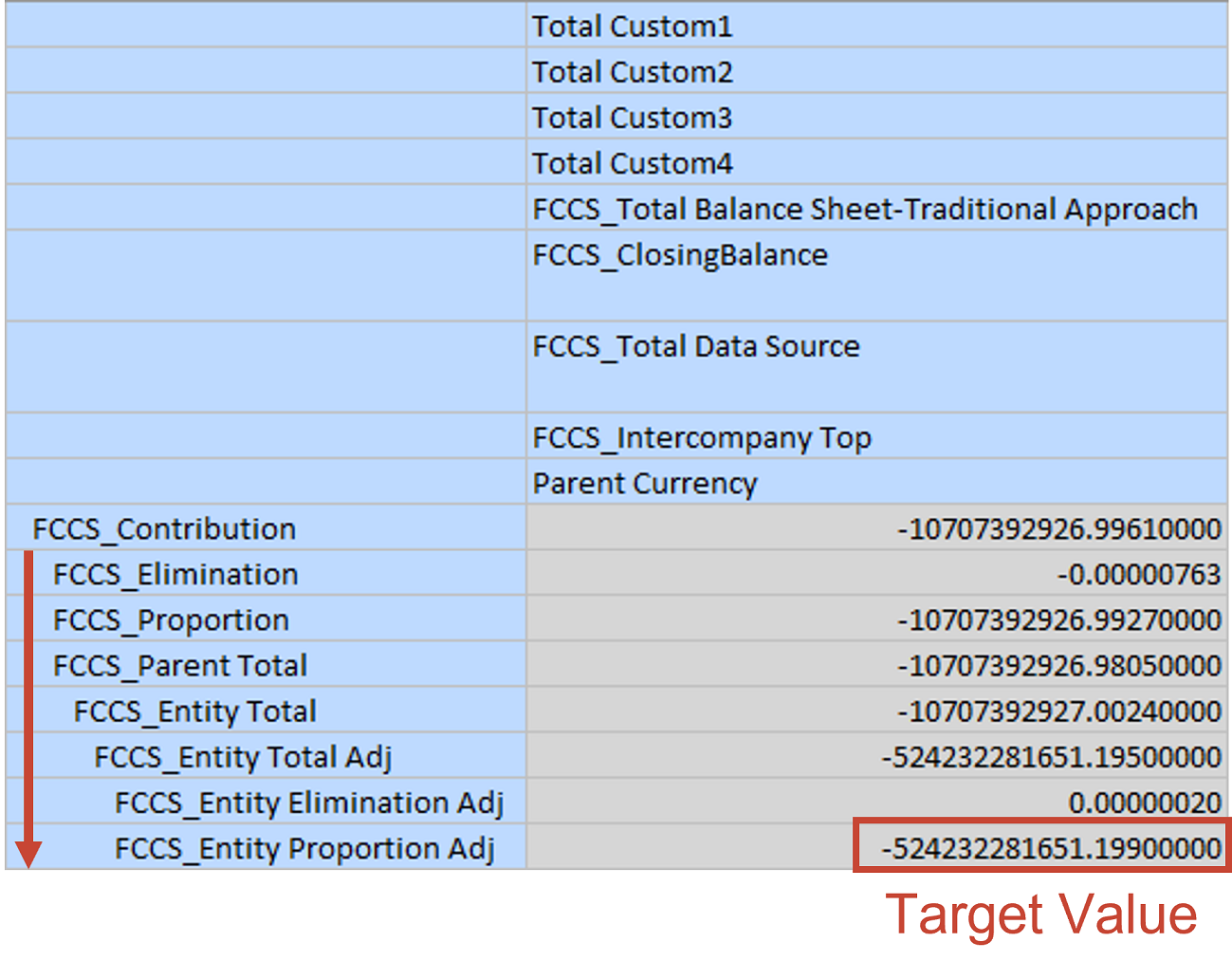
Alle Dimensionen außer Account erweitern
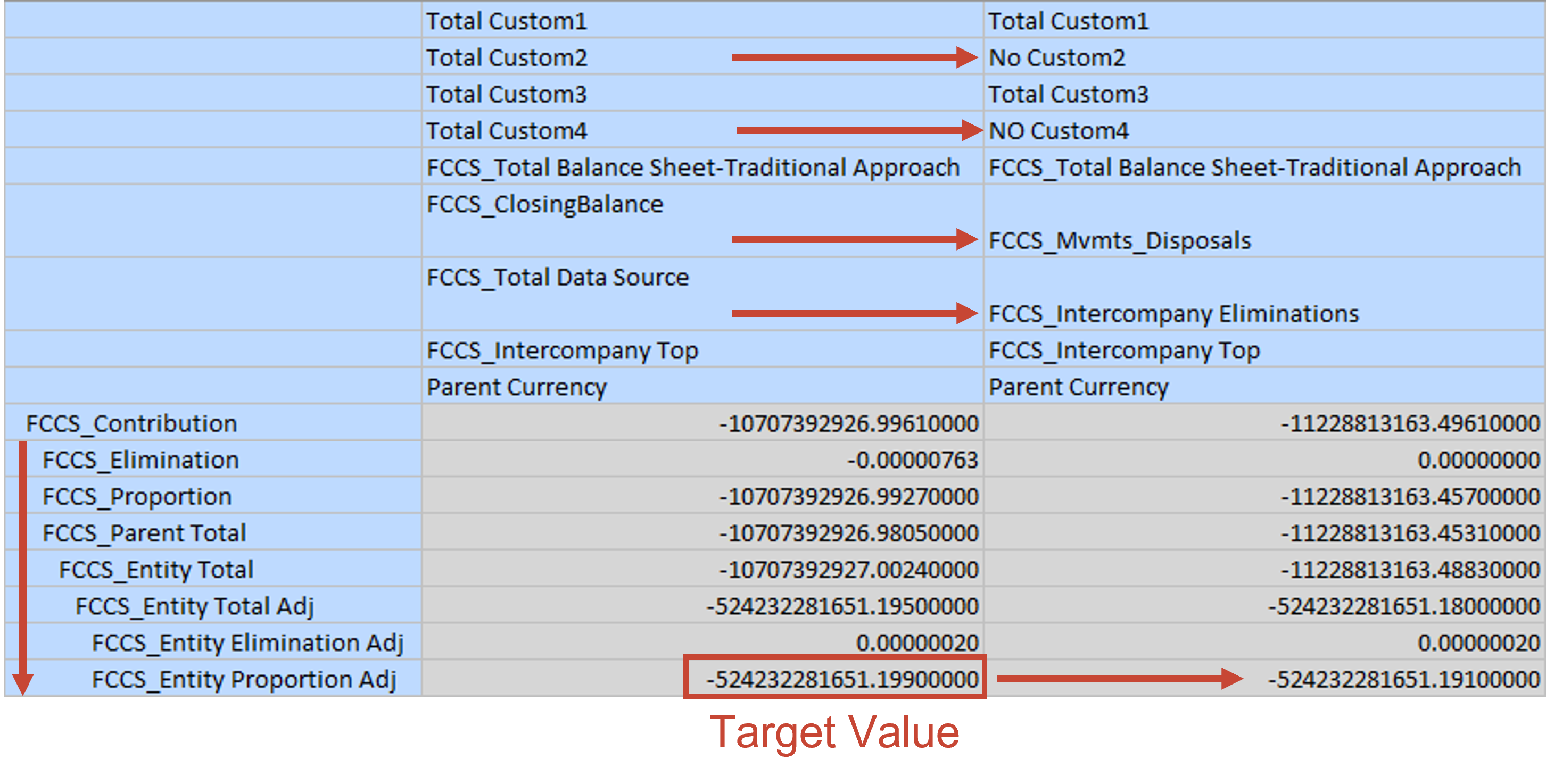
Drillthrough-Raster
Mit diesem Raster können Sie einen Slice-and-Dice in einer Zelle auf höherer Ebene durchführen.
Dieses Raster führt automatisch in allen Dimensionen einen Drilldown zu einem Element der Ebene 0 durch, wobei #ZERO- und #MISSING-Werte herausgefiltert werden.
Sie können angeben, in Custom-Dimensionen keinen Drilldown durchzuführen, indem Sie die Option Custom-Dimension in Drillthrough ausschließen in den Daten-Discovery-Einstellungen auswählen.
Drillthrough-Raster - Anfängliche Schnittmenge
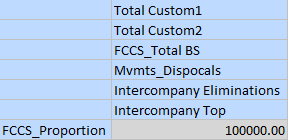

Drillthrough-Raster (vereinfacht)
Das vereinfachte Drillthrough-Raster hat weniger Spalten als das reguläre Drillthrough-Raster.
In diesem Raster filtert das System doppelte Spalten mit den folgenden Regeln heraus:
- Die Kombination aus Movement- und Data Source-Elementen muss eindeutig sein
- Es wird ein Konto für jede Kontokategorie behalten: Kontentyp + Zeitsaldo + Wechselkurstyp + ICP-Konto
- Es wird eine Kombination von Custom-Dimensionselementen behalten
- Es werden maximal zwei Elemente ("No Intercompany" und "ICP_XXX") der Intercompany-Dimension behalten
Infolge dieser Regeln wird das Beispiel-Drillthrough-Raster wie unten gezeigt verkleinert (unter der Annahme, dass Account_102 zu derselben Kategorie gehört wie Account_101):

Referenzraster
Das Referenzraster ist das von der Daten-Discovery generierte Hauptraster, das Ihnen hilft, den Datenfluss einer Zieldatenzelle nachzuvollziehen.
In den Daten-Discovery-Einstellungen sind Regeln zum Steuern des Referenzrasterverhaltens definiert.
Entity- und Konsolidierungselemente befinden sich immer in Zeilen.
Elemente der Scenario-, Year-, Period- und View-Dimensionen befinden sich in der POV-Leiste, es sei denn, sie unterscheiden sich zwischen den Spalten.
Andere Dimensionselemente befinden sich immer in Spalten.
Die Regeln definieren, wie die anfängliche Spalte erweitert wird, um den Datenfluss anzuzeigen. Beispiel: Wenn das System ein Element "Anfangssaldo" erkennt, wird der Endsaldo der letzten Periode links neben der anfänglichen Spalte angezeigt.
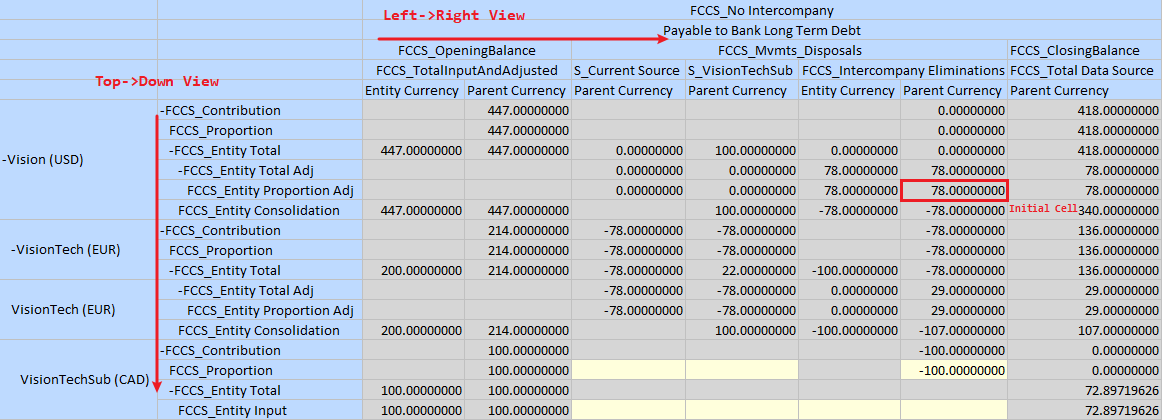
Anteilsraster
Das Anteilsraster wird zusammen mit dem Referenzraster generiert, wenn "Anteilsmanagement" aktiviert ist.

Kursraster
Das Kursraster wird zusammen mit dem Referenzraster generiert, wenn "Mehrere Währungen" aktiviert ist.
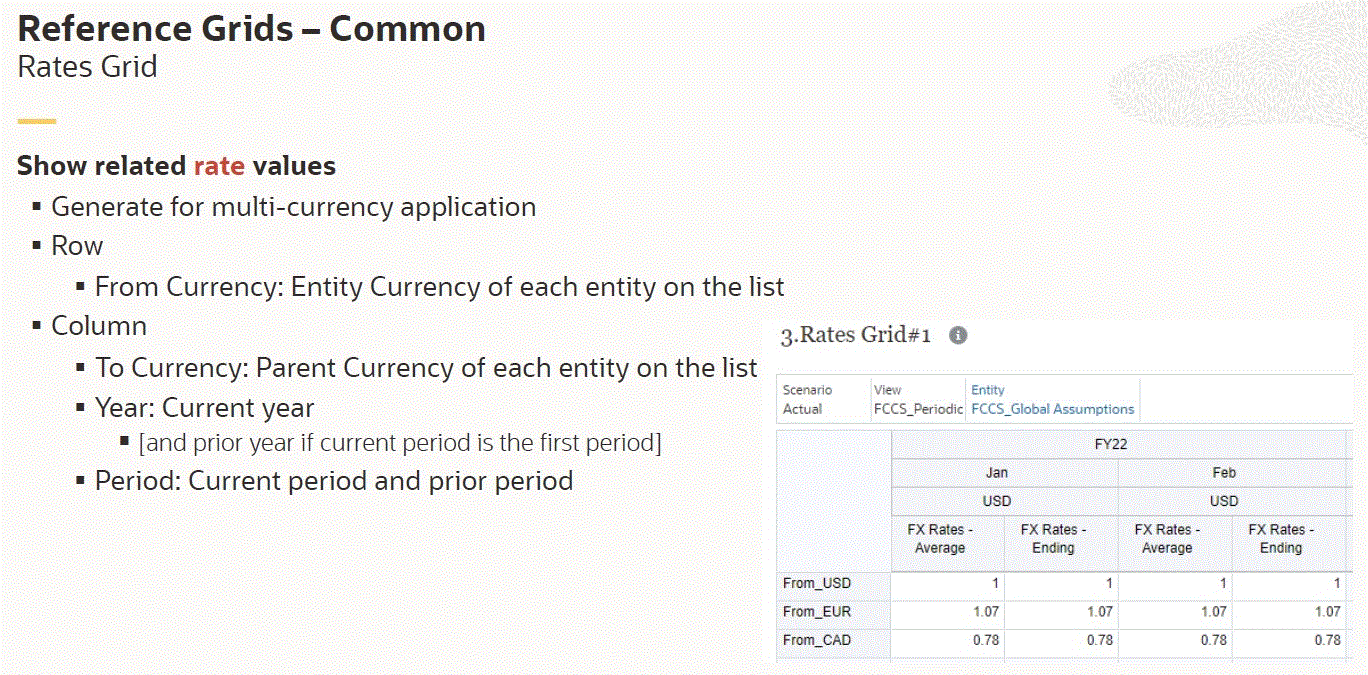
Raster für gültige Kurse
Das Raster für gültige Kurse wird zusammen mit dem Referenzraster generiert, wenn "Mehrere Währungen" aktiviert ist.
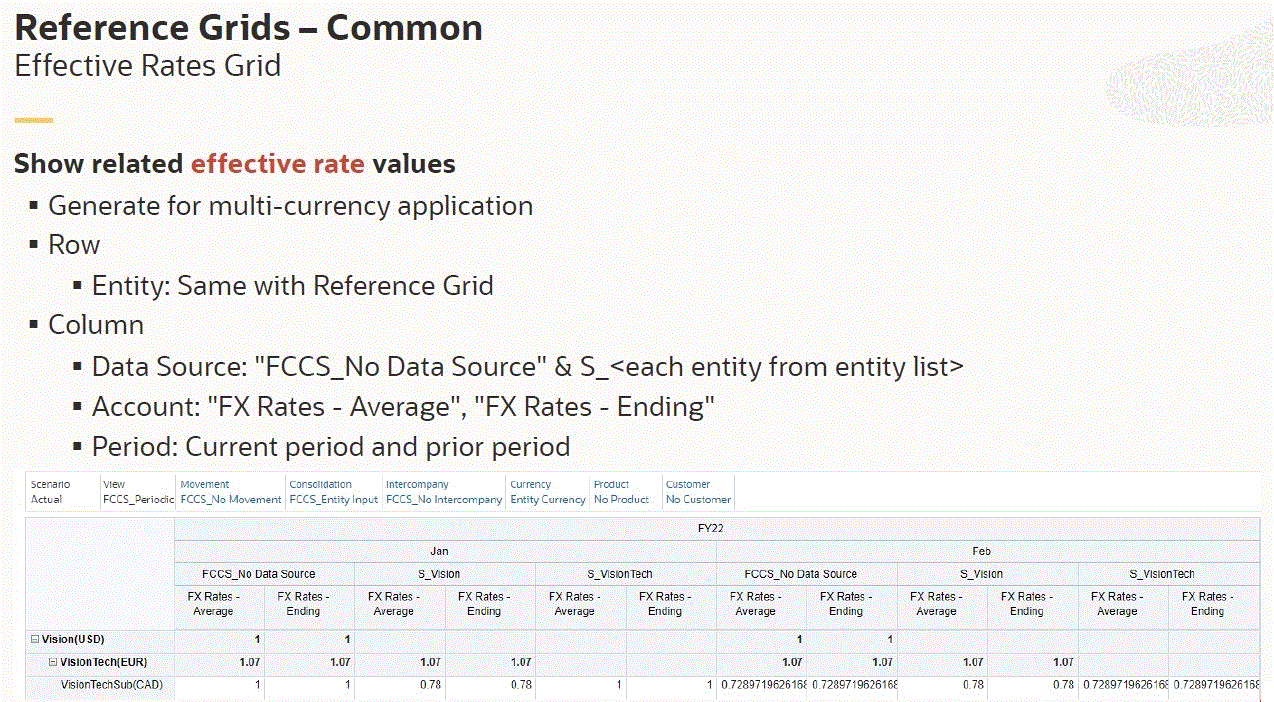
ICP-Abweichungsraster
Das ICP-Abweichungsraster wird zusammen mit dem Referenzraster für ein Intercompany-Konto oder Verrechnungskonto generiert.
Das Raster dient zum Prüfen von Werten zwischen dem Intercompany-Konto und dem Verrechnungskonto.
In den Spalten wird das Verrechnungskonto in der ersten Spalte angezeigt, gefolgt von allen entsprechenden Intercompany-Konten.
EPU-Abweichungsraster
Das Equity Pickup-Abweichungsraster wird zusammen mit dem Referenzraster generiert, wenn "Equity Pickup" aktiviert ist.
Das Raster dient zum Abgleichen von Werten zwischen Equity-Quellkonten und -Zielkonten.
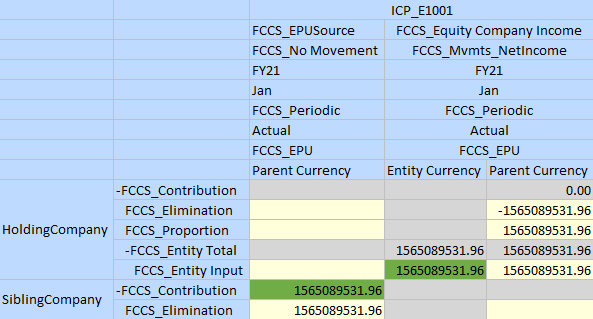
Ausgabe in Zellenanhängen
Daten-Discovery-Notizen
Jedes Mal, wenn Sie die Daten-Discovery ausführen, wird eine Textdatei Data Discovery Note#<Abfolgenummer>.txt generiert und an die Zelle angehängt.
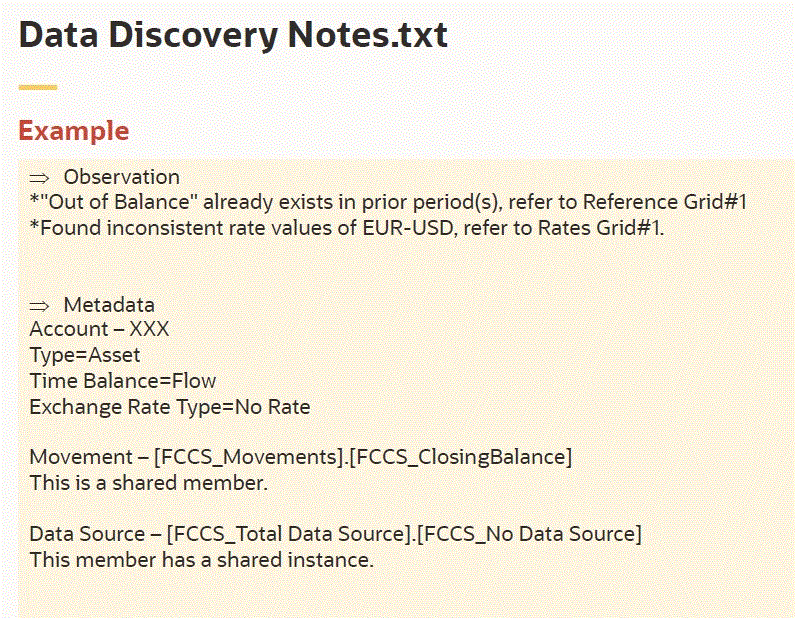
- Beobachtung: systemgenerierte Nachrichten.
Der Abschnitt "Beobachtung" enthält Informationen zu Zellen, die durch konfigurierbare Konsolidierungsregeln oder Umrechnungsüberschreibungsregeln beeinflusst werden.
Beispiele:
Below Config Consol Rule(s) could be the source of the value, please review: Disposals Adjustment/Disposals AdjustBelow Translation Override Rule(s) could be the source of the value, please review: TransOverride for Cash account/FX Rates - Ending/Periodic/Replace - Metadaten: Liste von Metadateninformationen für die Account-, Movement- und Entity-Dimensionen als Referenz.
Für die Account-Dimension sind die Schlüsseleigenschaften aufgeführt.
Für alle drei Dimensionen erkennt das System, ob es sich bei dem Element selbst um eine gemeinsame Instanz handelt oder ob es gemeinsame Instanzen enthält.
Berechnungstrace
So generieren Sie ein Berechnungstrace für eine Zelle:
- Klicken Sie auf der Homepage auf Navigator, und wählen Sie unter Tools die Option Daten-Discovery aus.
- Klicken Sie auf der Seite Daten-Discovery auf Einstellungen.
- Wählen Sie Berechnungstrace aktivieren aus.
- Führen Sie die Daten-Discovery in einer nicht dynamischen Zelle aus. Die Zelle muss aktualisiert werden können.
Beachten Sie, dass dies die Konsolidierung einer einzelnen Entity auslöst.
Wenn Sie das Berechnungstrace generieren, werden zwei Textdateien als Zellenanhänge generiert:
- Calculation Trace#<Abfolgenummer>.txt
- Simplified Calculation Trace#<Abfolgenummer>.txt
Berechnungstrace
Der Anhang mit dem Berechnungstrace hat dasselbe Format wie die ursprüngliche Essbase-Tracedatei. Informationen hierzu finden Sie unter Berechnungsverfolgung.
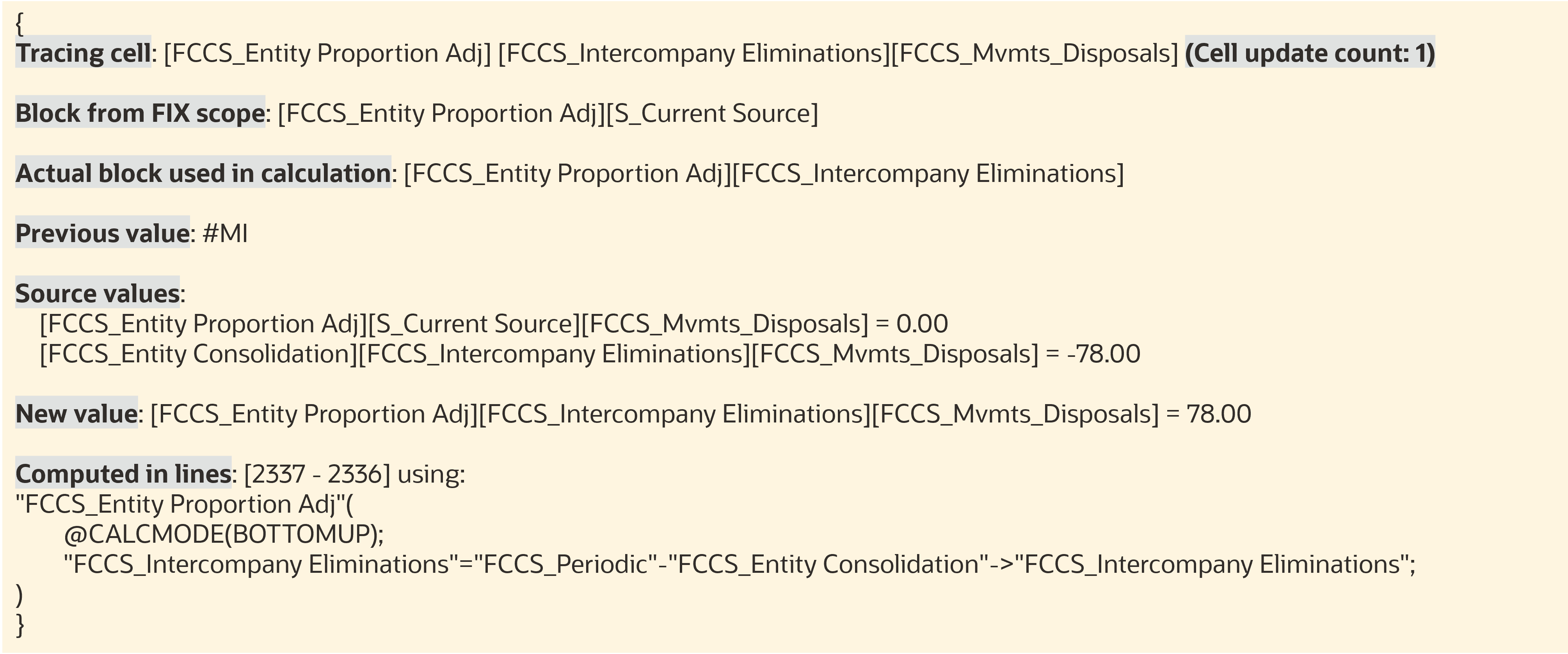
Datei mit einem vereinfachten Berechnungstrace
Der Anhang mit dem vereinfachten Berechnungstrace verwendet die Financial Consolidation and Close-Konsolidierungsvorlage, um die Berechnungsskripte zu ersetzen.